
Mundarija:
- Muallif John Day [email protected].
- Public 2024-01-30 13:28.
- Oxirgi o'zgartirilgan 2025-01-23 15:14.
Stop Motion - bu animatsiyani yaratishning ajoyib va qiziqarli usuli. Buzilganda, bu juda oddiy bo'lishi mumkin. Ushbu qo'llanma yordamida siz oddiy qisqa animatsiya ketma -ketligini yaratishni o'rganasiz. Filtrlar bilan ishlash va vaqt.
Qo'shilgan video darslikning yakuniy mahsulotini ko'rsatadi, lekin uni o'zgartirish juda ochiq va men sizni u bilan dam olishni va imkoniyatlarni o'rganishni taklif qilaman!
1 -qadam: Rasmlar



To'xtatish harakati bilan shug'ullanayotganda, bu hamma foydalanadigan kadrlarga to'g'ri keladi. Siz deyarli hamma narsani ishlatib, to'xtash harakati animatsiyasini yaratishingiz mumkin. Biroq, har doim yodda tutish kerak bo'lgan juda muhim narsa - bu ishning ko'rinishi. Agar siz uning harakatlari keskinroq bo'lishini xohlasangiz, kamroq suratga oling. Yoki agar siz animatsiyani yumshoqroq o'tkazishni xohlasangiz, iloji boricha ko'proq rasm oling. Birinchi qadam: Men sizga 33 ta rasm taqdim qildim, shuning uchun hammasini ish stoliga saqlang va ularni o'z ichiga olgan papkani yarating. Ularni tartibda saqlaganingizga ishonch hosil qiling
2 -qadam: After Effects -ga yuklash
To'xtatish harakati animatsiyasini yaratish uchun After Effects -dan foydalanishning bir necha usullari mavjud. Buni shunday qilish ancha sodda va ko'p vaqtni tejaydi, ayniqsa sizda yuzdan ortiq tasvir bo'lsa. Agar ular to'g'ri etiketlangan bo'lsa, u juda yaxshi ishlaydi! Ikkinchi qadam: 1) Effektlardan keyin oching 2) Yangi kompozitsiya yarating, faqat animatsiya uzunligini 5: 003 ga o'zgartiring) Fayl> Import> Fayl> ga o'ting va yaqinda saqlangan papkani oching 4) Birinchi rasmni tanlang (0.1.jpg) JPEG ketma -ketligi va majburiy alifbo tartibini belgilab qo'yilganligiga ishonch hosil qiling, "Ochish" tugmasini bosing5) Faylni vaqt jadvaliga o'tkazing 6) O'z animatsiyangizni o'ynating! Quyida AVI. video hozirgacha qanday bo'lishi kerakligi haqida
3 -qadam: Animatsiya tezligi
Siz animatsiyani ko'rib turibsizki, u juda tez ekanligini payqadingiz. After Effects -da har qanday animatsiya tezligi bilan o'ynash mumkin. Uchinchi qadam: 1) Tezlik faktori uchun Layer> Time> Time Stretch -ga o'ting, uni 400 ga o'zgartiring va OK tugmasini bosing 2) Animatsiyani 3 orqali o'ynang. animatsiya tezligi sizning xohishingizga ko'ra. Agar siz buni sekinlashtirmoqchi bo'lsangiz, kompozitsiyaga ko'proq vaqt qo'shishingiz kerak bo'ladi. 4) Shunday qilib, Kompozitsiya> Kompozitsiya sozlamalariga o'ting va Duration oynasiga ko'proq vaqt qo'shing. Shunday qilib, siz "vaqtni cho'zish" ni davom ettirishingiz mumkin. AVI. video tezligiga qanday ta'sir qilishini ko'rish mumkin.
4 -qadam: Filtrlar bilan ishlash
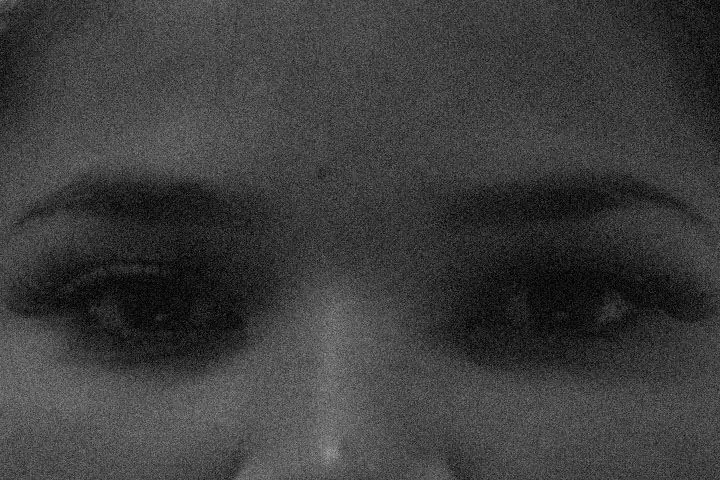
Animatsiya tezligi bilan shug'ullanganingizdan so'ng, biz filtrlarga o'tamiz. After Effects -da ishlash mumkin bo'lgan juda ko'p ajoyib filtrlar mavjud, ular siz tanlagan ko'rinishga bog'liq. To'rtinchi qadam: 1) Men qora va oq rangli eski filmni ko'rishni xohlardim. Shunday qilib, men filtrlar sozlamalarida "Noise & Grain" va "Tint" bo'limiga bordim va bu darajalarda o'ynadim. Men xohlagan ko'rinishni topganimdan so'ng, to'xtash vaqtini bosdim, vaqt chizig'i boshida yoki filtr qayerda xohlasa, o'sha erda. 2) O'zingizni erkin his eting!
5 -qadam: Eksport qilish va zavqlanish !
Siz xohlagan ko'rinishga erishganingizdan va animatsiyadan mamnun bo'lsangiz, siz videoni eksport qilishingiz va videofaylni hamma yoqtirishi mumkin! 5 -qadam: 1) Fayl> Eksport> AVI -ga o'ting. Va OK2) Videongizni ko'ring !! Menikini yana ko'rishingiz mumkin
Tavsiya:
Sumobotdan keyin qatorni qanday kodlash mumkin: 4 qadam

Sumobotdan keyin chiziqni qanday kodlash kerak: Men ushbu yo'riqnomada Parallaxdan bitta qora chiziqni bajarish uchun Sumobotni kodlash jarayonini batafsil bayon qilaman
Robotdan keyin EBot Light: 5 qadam (rasmlar bilan)

EBot Light After Robot: Light quyidagi robot ba'zi oddiy komponentlardan yasalgan va u juda qorong'i joylarga katta ta'sir ko'rsatishi mumkin. Keling, buni qanday qilishni ko'rib chiqaylik
PSP -ni kompyuter boshqaruv paneli sifatida ishlatish va keyin kompyuterni PSP bilan boshqarish: 5 qadam (rasmlar bilan)

PSP -ni kompyuterni joystik sifatida ishlatish va keyin PSP yordamida kompyuterni boshqarish: Siz PSP homebrew -dan foydalanib juda ko'p ajoyib ishlarni bajarishingiz mumkin va men sizga bu PSP -ni o'yin o'ynash uchun joystik sifatida ishlatishni o'rgataman. sichqoncha sifatida joystikdan foydalanish imkonini beruvchi dastur. Mana, ona
Chiqishdan keyin qayta kirganingizda ochiq papkalarni qanday tiklash mumkin: 5 qadam

Hisobdan chiqqandan keyin qayta kirganingizda ochiq papkalarni qanday tiklash mumkin: Xo'sh, mana shunday vaziyat, siz kompyuterdan juda ko'p papkalar ochilgan holda foydalanayapsiz … Keyin onangiz uyga kutilganidan ancha oldin keldi! Bilasizmi, agar u sizni kompyuter yordamida ushlasa, siz yotoqda yotishingiz kerak
Harakat boshqariladigan rozetka - Harakat sezuvchi nurdan: 6 qadam

Harakat boshqariladigan rozetka - Harakat sezuvchi nurdan: Tasavvur qiling, siz hiyla-nayrangchi bo'lib, blokning eng qo'rqinchli uyiga borasiz. Barcha arvohlar, arvohlar va qabristonlardan o'tib, siz oxirgi yo'lga borasiz. Siz oldingizda bir piyola ichida konfetni ko'rishingiz mumkin! Ammo keyin birdaniga gho
